Kuuma
AnyRec Video Converter
Yhdistä videoita missä tahansa – PC:ssä ja Macissa
Suojattu lataus
Yksityiskohtaiset vaiheet videoiden yhdistämiseksi yhdeksi Android 12/13 -käyttöjärjestelmässä
Jos aiot ryhtyä vloggeriksi jakamaan videoita sosiaalisessa alustassa, videoiden muokkaaminen yleistyy, etenkin videoiden yhdistäminen Android-laitteellasi. Mutta kuinka valita hyvä työkalu ja yhdistää videoita ensimmäistä kertaa? Älä huoli! Tämä artikkeli on valinnut kolme ilmaista ja helppokäyttöistä sovellusta. Voit valita parhaan mieltymystesi mukaan. Katsotaanpa lisää videoiden yhdistämisestä Android 12/13:ssa.
Opasluettelo
Osa 1: Paras työkalu videoiden yhdistämiseen Androidille Osa 2: 3 sovellusta useiden videoiden yhdistämiseen Androidissa Osa 3: Usein kysytyt kysymykset videoiden yhdistämisestä AndroidissaOsa 1: Paras työkalu videoiden yhdistämiseen Androidille
Jos haluat löytää työkalun, jolla voi yhdistää videoita Androidille helposti ja nauttia enemmän muokkaustoimintoja, AnyRec Video Converter on oltava ensimmäinen valinta. Voit käyttää sitä useiden videoiden yhdistämiseen ilman rajoituksia. Tämä all-in-one-työkalu tarjoaa myös mukautettuja asetuksia, joilla voit säätää videoitasi, kuten resoluutiota, muotoa, kuvanopeutta ja zoomaustilaa. Lisäksi voit muokata jokaista videota vapaasti, mukaan lukien vesileimat, tekstitykset, suodattimet, rajaukset ja leikkaus.

Yhdistä videoita Androidille helposti ja ilman rajoituksia.
Tarjoa upeita muokkausominaisuuksia, joiden avulla voit säätää videoitasi vapaasti.
Vie korkealaatuista videota muokkaamalla asetuksia, kuten resoluutiota, kuvanopeutta ja laatua.
Lisää videoosi taustamusiikkia alkuperäisen äänen sijaan.
100% suojattu
100% suojattu
Vaihe 1.Lataa AnyRec Video Converter laitteellesi ja käynnistä se suoraan. Napsauta yläreunassa olevaa "Työkalulaatikko" -painiketta. Valitse sitten "Videon yhdistäminen" -vaihtoehto avataksesi uuden ikkunan.
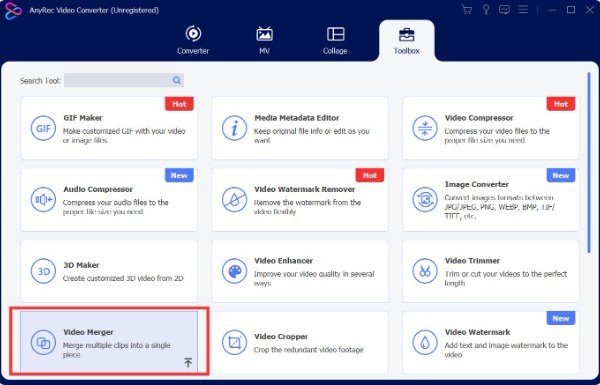
Vaihe 2.Sinun tulee napsauttaa "Lisää" -painiketta plus-kuvakkeella tuodaksesi videosi. Tämän työkalun avulla voit esikatsella videotasi reaaliajassa. Jos haluat lisätä videoita, napsauta "Lisää" -painiketta. Voit valita videon ja lisätä tekstityksen videoosi napsauttamalla Muokkaa-painiketta.
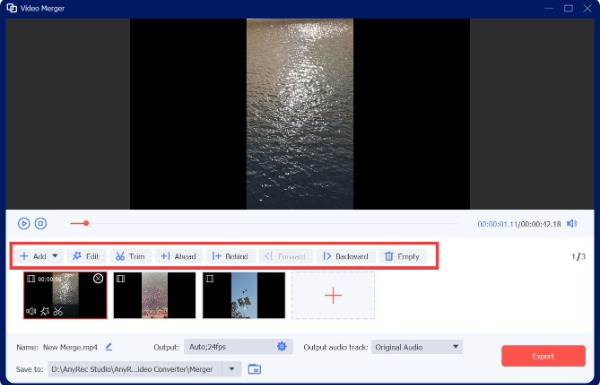
Vaihe 3.Jos haluat lisätä taustamusiikkia, napsauta "Output audio track" -painiketta ja valitse "Taustamusiikki" -vaihtoehto lisätäksesi musiikkia. Huomaa, että sinun on sammutettava alkuperäinen ääni. Lisäksi voit napsauttaa "Asetukset" -painiketta mukauttaaksesi asetuksia, kuten muotoa, resoluutiota ja kuvanopeutta.
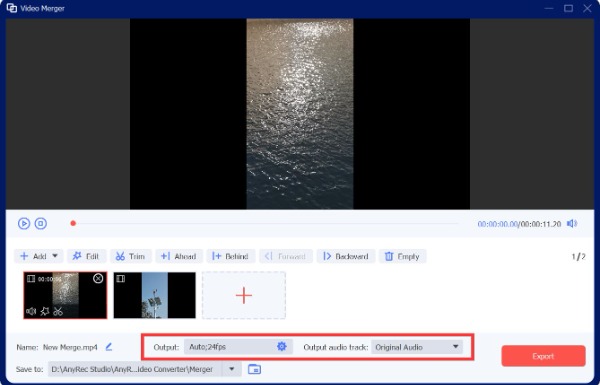
Vaihe 4.Valitse tuloskansio napsauttamalla "pudotusvalikko" -kuvaketta. Napsauta sitten "Vie" -painiketta ladataksesi videot. Jos haluat nimetä tiedoston uudelleen, voit napsauttaa "Nimeä uudelleen" -painiketta muokataksesi sitä suoraan ennen vientiä.
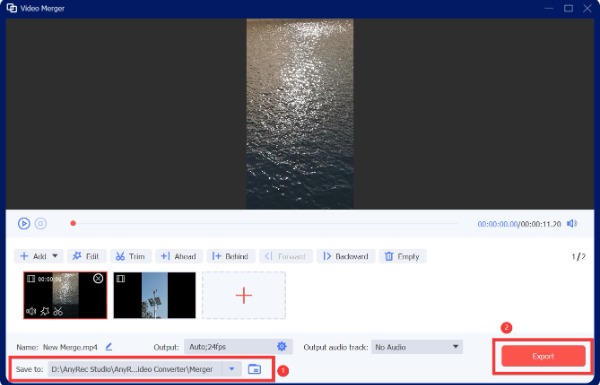
Osa 2: 3 sovellusta useiden videoiden yhdistämiseen Androidissa
1. Galleria-sovellus
Jos käytät Samsung Galaxy S10:tä, voit yhdistää videoita Android-laitteellasi suoraan ilman muita sovelluksia sisäänrakennetun Gallery-sovelluksen avulla. Mutta kaikki Android-laitteet eivät tue videoiden yhdistämistä. Voit tarkistaa sen ensin Android-laitteellasi.
Vaihe 1.Ensinnäkin sinun tulee siirtyä Android-laitteen Galleria-sovellukseen. Valitse sitten video, jonka haluat yhdistää, ja napauta sitä.
Vaihe 2.Napauta "Muokkaa" -painiketta, jonka alareunassa on kynäkuvake. Voit esikatsella videota ennen muokkaamista. Napauta yläreunassa olevaa Lisää-painiketta lisätäksesi kaksi tai useampia yhdistettäviä videoita. Sitten voit valita videot galleriastasi.
Vaihe 3.Kun olet lisännyt videoita, voit napauttaa kahden videon välissä olevaa kuvaketta valitaksesi siirtymätilan, kuten "Dissolve, Slide" tai "Fade". Napauta sitten "Tallenna" -painiketta yhdistääksesi videoita Androidissa.
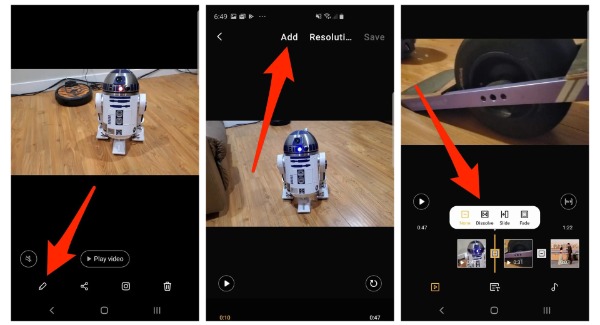
2. Videon yhdistäminen
Jos Galleria-sovelluksessasi ei ole videoiden yhdistämistä, voit ladata Video Merge -sovelluksen Android 12/13 -laitteeseesi. Tämä on ilmainen sovellus videoiden yhdistämiseen Androidilla, jota monet käyttäjät haluavat käyttää. Lisäksi se tarjoaa suoraviivaisen käyttöliittymän videoiden yhdistämiseen Android-laitteellasi ilman vaivaa. Haittapuolena on, että tämä sovellus sisältää mainoksia eikä muokkausominaisuuksia.
Vaihe 1.Lataa Video Merger -sovellus Google Play Kaupasta Android 12/13 -laitteellesi ja avaa se heti. Napauta "Yhdistä video" -painiketta sovelluksen pääliittymästä.
Vaihe 2.Tämän jälkeen voit valita kaksi videota albumistasi. Sitten se antaa sinulle kolme tilaa videoiden yhdistämiseen Android-laitteellasi: "Side by Side, Sequence" ja "Up and Down". Voit valita yhden vapaasti mieltymystesi mukaan.
Vaihe 3.Sitten voit säätää kahden videon sijaintia. Voit myös vaihtaa yhdistelmätilaa kolmen vaihtoehdon välillä. Voit lisätä musiikkia videoihisi napauttamalla "Lisää uusi ääni" -painiketta. Lataa lopuksi video napauttamalla "Tallenna" -painiketta.
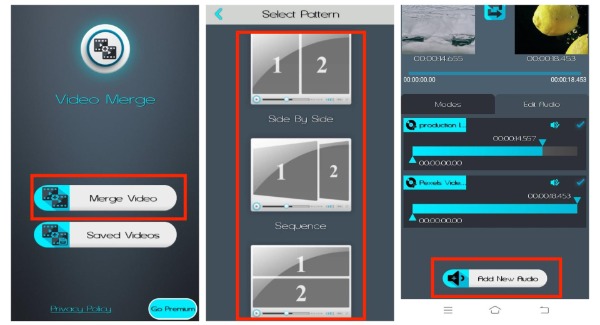
3. VidTrim
Jos haluat vain yhdistää videoita Android-laitteellasi ilman muita ideoita, VidTrim on hyvä sovellus, jota voit kokeilla. Voit yhdistää videoita Androidissa muutamilla yksinkertaisilla vaiheilla. Mutta et voi esikatsella videoita.
Vaihe 1.Käynnistä se, kun olet ladannut VidTrim-sovelluksen Google Play Kaupasta. Valitse ensin video, jonka haluat yhdistää albumistasi, ja lataa se sovellukseen. Sitten sinun tulee napauttaa "Yhdistä" -painiketta.
Vaihe 2.Sen jälkeen voit ladata lisää videoita napauttamalla Lisää-painiketta. Napsauta sitten yläreunassa olevaa Tallenna-painiketta yhdistääksesi videoita Android-laitteellasi.
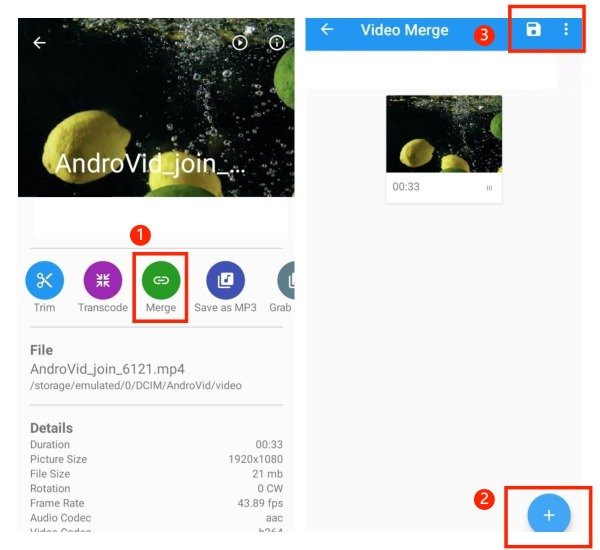
Osa 3: Usein kysytyt kysymykset videoiden yhdistämisestä Androidissa
-
Vaikuttaako videoiden yhdistäminen videon laatuun?
Ei, se ei tule. Jos yhdistät videoita Androidilla ilman pakkaamista ja säätämistä, et menetä laatua.
-
Kuinka yhdistää videoita muuhun taustamusiikkiin?
Joo. Voit kokeilla AnyRec Video Converteria lisätäksesi haluamaasi taustamusiikkia. Lisäksi sen avulla voit muokata jokaista videota vapaasti.
-
Kuinka kauan kestää, kun yhdistät useita videoita Androidilla?
Se riippuu pääasiassa videosi pituudesta ja koosta. Jos videosi ovat suuria, videoiden yhdistäminen Androidilla vie enemmän aikaa.
Johtopäätös
Nyt voit yhdistää videoita Android-laitteellasi helposti. Jos sisäänrakennetussa galleriasovelluksessa on videoiden yhdistämisominaisuus, voit yhdistää videoita suoraan ilman muita ohjelmistoja. Jos ei, voit myös yhdistää videot Android-laitteellasi kahden yllä suositellun ilmaisen sovelluksen kautta. Tietenkin paras ohjelmisto on AnyRec Video Converter. Tämän all-in-one-työkalun avulla voit muokata videoitasi vapaasti ilman rajoituksia.
100% suojattu
100% suojattu
